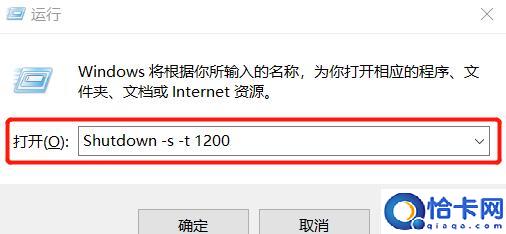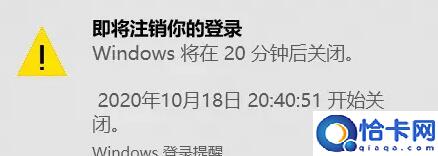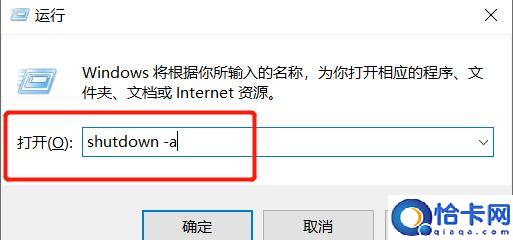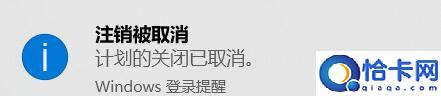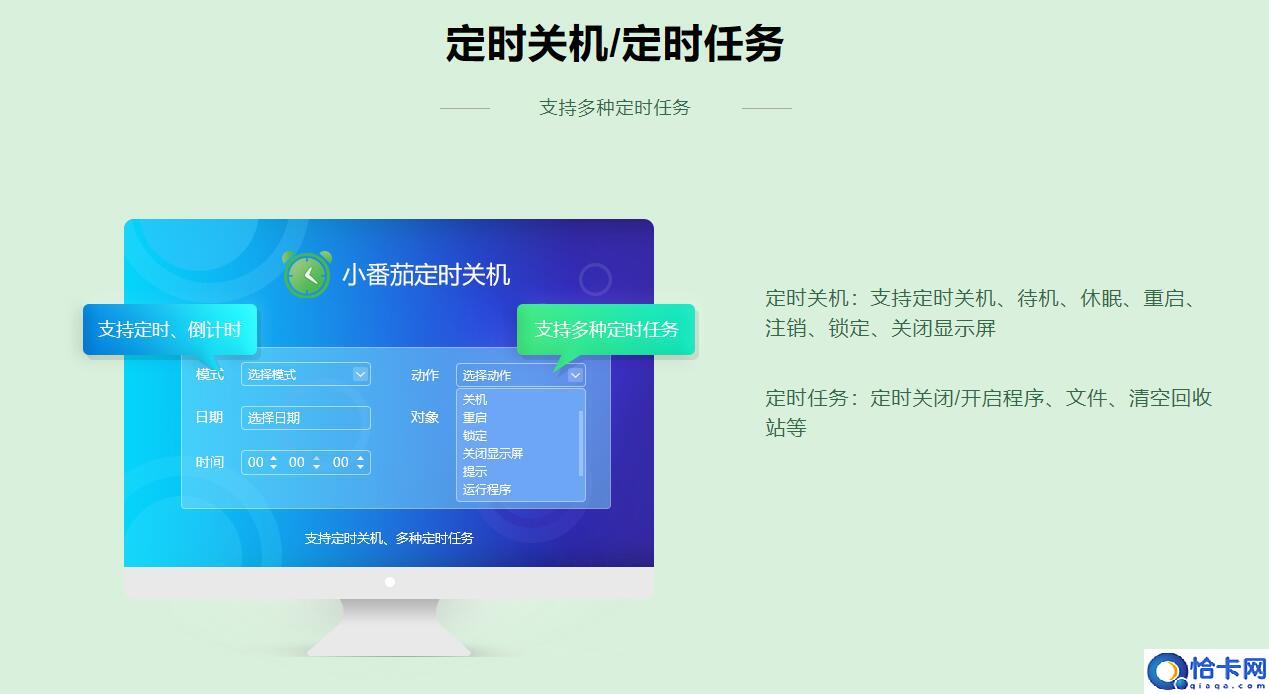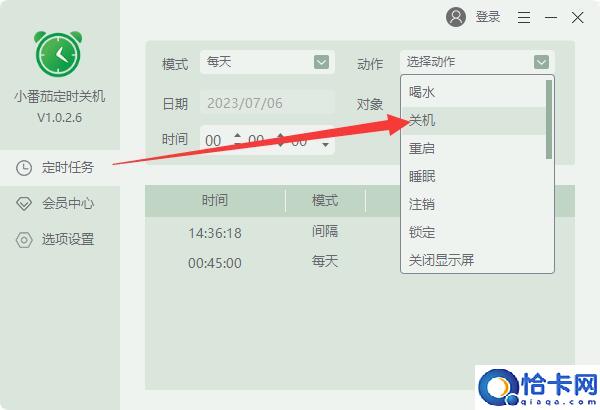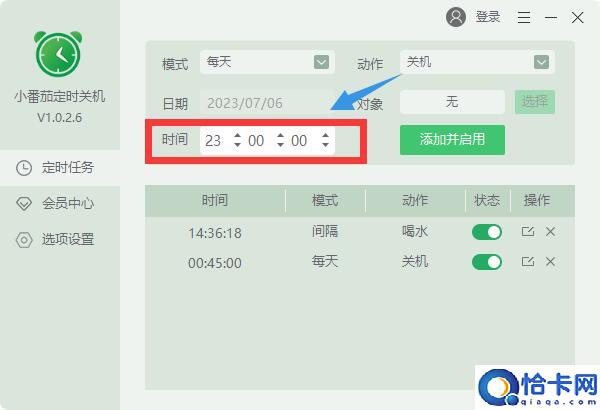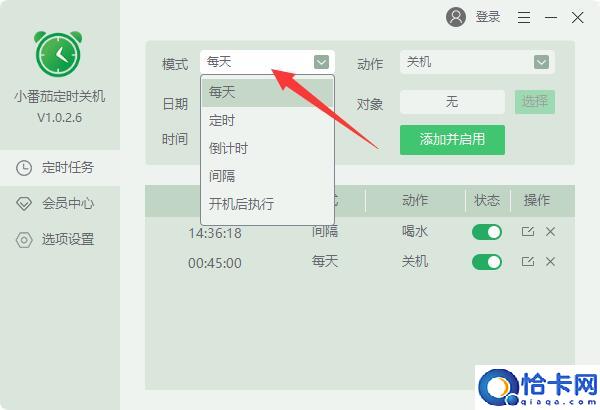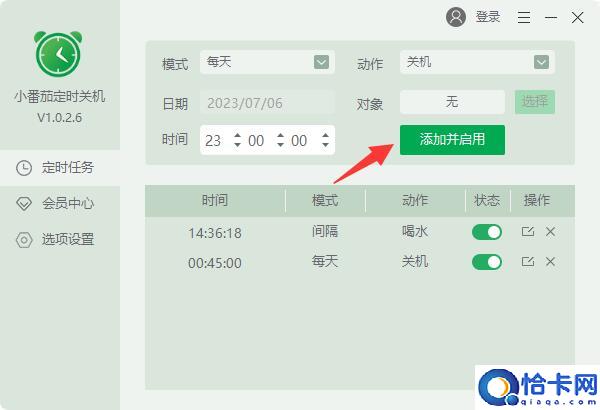最简单电脑定时关机方法是什么?电脑最快的定时开关机方法推荐
一些Windows用户,在日常生活或工作中,想要每天定时进行开机关机,来提升自己的效率,想要如何简单操作,今天本文为大家带来了操作方法介绍,一起来看看吧~
方法1:系统操作方法
1、按住键盘上的win+R
2、输入Shutdown -s -t 1200 后点击【确定】。
提示:这里的1200表示1200秒后关机。如果你需要将电脑设置10分钟后关机,把1200改为600即可,这里的单位是秒。
<>
3、设置成功
4、如果想取消自动关机指令,只要在运行窗口中输入shutdown -a 点击【确定】。
<>
5、取消成功
方法2:使用定时关机软件
优势:
这是一款非常好用的电脑自动关机软件,页面简约、整洁,支持各种定时任务、定时关机
定时关机功能包括了:定时关机、待机、休眠、重启、注销、锁定、关闭显示屏等,功能非常实用且丰富~
<>
操作方法:
1、下载小番茄定时关机软件
<>
2、安装并打开软件,在定时任务页面,点击“选择动作”,点击“关机”功能
3、选择你要定时关机的“时间”
<>
4、选择你想要的模式:
5、最后,点击“添加并启用”就可以开启定时关机功能啦~
<>
以上就是《最简单电脑定时关机方法介绍》,如果大家想要了解更多Windows系统资讯与产品下载,欢迎关注我们~
相关文章
- 如何让电脑每天定时关机?电脑每天定时关机怎么设置?
- 怎么给电脑设置定时关机时间(两步快速设置电脑定时关机的方法)
- Windows11驱动卸载重装教程分享(win11声卡驱动怎么卸载重装)
- win11声卡驱动正常但没声音解决方案(win11声卡驱动正常但没声音怎么办)
- windows11加密文件夹灰色什么原因(windows11加密文件夹灰色原因和解决方法)
- windows分辨率无法修改怎么办(windows显示器分辨率改不了如何处理)
- windows10怎么给c盘加空间(windows10给c盘加空间的方法步骤)
- 如何解决windows11安全中心无法关闭(windows11安全中心无法关闭的解决方案)
- windows11键盘无法使用什么原因(windows11键盘无法使用的修复方法)
- wps怎样才能添加空白格(wps怎样才能在文字中间添加空白格)
- win10wlan被禁用无法开启的解决方法(win10无线网络被禁用后无法开启怎么办)
- win11无法安装程序的解决方法(win11安装不了应用程序怎么办)
- windows11开机名字怎么改(windows11开机名字的更改方法)
- 如何给windows11添加中文输入法(windows11添加中文输入法的操作方法)
- windows防火墙开放端口的方法(windows防火墙如何开放端口)